Die Disposition in nexcore ist der zentrale Bereich für die Organisation von Aufgaben und deren Zuweisung (Disposition) nach bestimmten Parametern.
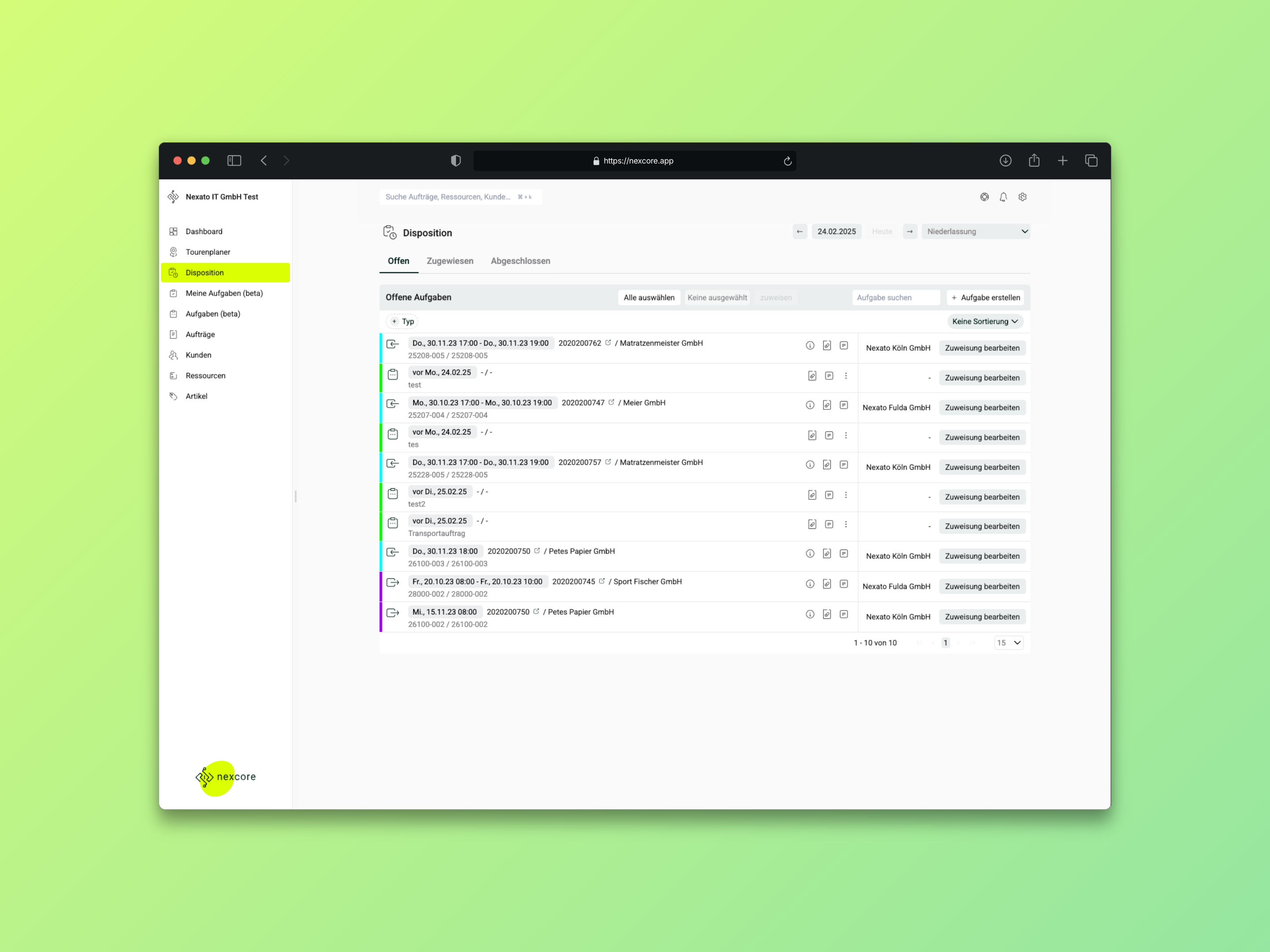
In Abgrenzung zum Tourenplaner geht es im Bereich Disposition um Aufgaben, die an einer bestimmten Niederlassung (Standort) oder durch eine spezifische Person durchgeführt werden müssen.
1. Planungsbasis
Im Kopfbereich des Dispositions-Screens legst Du zunächst über die Datums- und Niederlassungsauswahl fest, welche Aufgaben Dir zur Disposition zur Verfügung stehen:
- Datum: Über die Auswahl des Datums legst Du einen Zeitpunkt fest, für welchen Du planen möchtest. Hierdurch wird automatisch die Liste der zu verplanenden (offenen) Aufgaben gefiltert.
- Niederlassung: Mit der Auswahl einer oder mehrerer Niederlassung legst Du fest, welche Aufgaben, die bereits durch einen Auftrag einer Niederlassung zugeordnet sind, Dir angezeigt werden.
2. Offene Aufgaben
Die Liste "Offene Aufgaben" ist die Basis Deiner Disposition.
Über das Suchfeld "Aufgabe suchen" im Kopfbereich ist zudem eine Freitextsuche nach gewünschten Aufgaben möglich, um eine bestimmte Aufgabe zu finden.
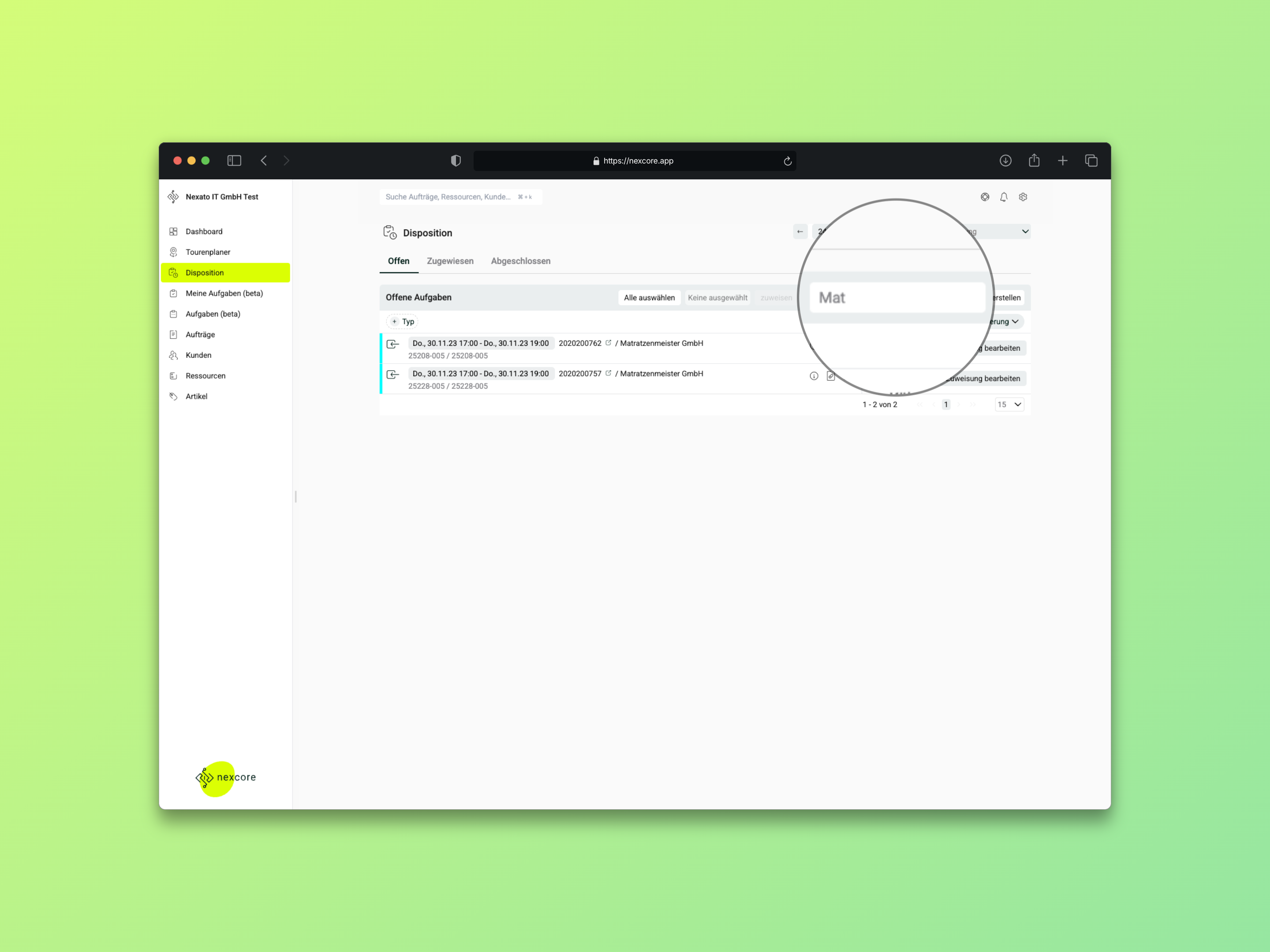
3. Aufgaben erstellen
Mit einem Klick auf den Button "+ Aufgabe erstellen" kannst Du eine neue Aufgabe erstellen, die beispielsweise einer Niederlassung oder einer bestimmten Person zugewiesen werden soll.
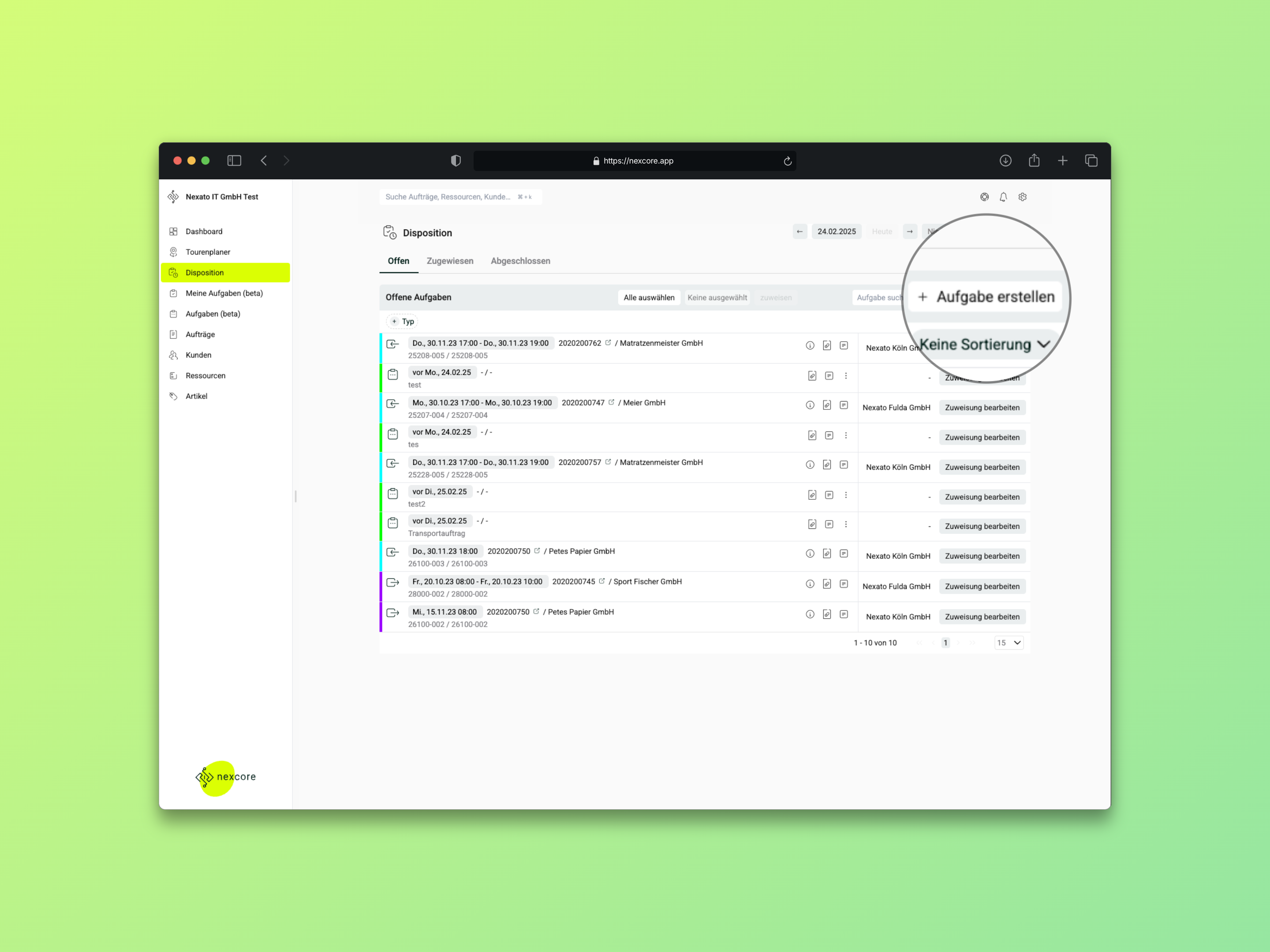
In dem sich öffnenden Fenster hast Du nun die Möglichkeit weitere Informationen für die Aufgabe einzugeben:
- Aufgabenname (erforderlich): Gib Deiner Aufgabe einen beliebigen Namen, der im Idealfall Rückschlüsse auf die erforderliche Tätigkeit bzw. Art der Aufgabe zulässt.
- Fälligkeit (erforderlich): Definiere die Fälligkeit Deiner Aufgabe. Mit Hilfe des Bedienelements kannst Du hier festlegen, ob die Aufgabe z. B. vor, nach, exakt oder zwischen zu wählenden Daten liegt. Außerdem kannst Du mit einem Klick auf den Button mit dem Uhr-Symbol neben dem Datum auch die Uhrzeit für die Fälligkeit festlegen.
- Niederlassung: Wähle optional die Niederlassung (Standort), welcher Deine Aufgabe zugeschlüsselt werden soll.
- Adresse: Füge mithilfe unserer Adressauswahl eine valide Adresse für Deine Aufgabe hinzu.
- Kontakt: Wähle durch Eingabe des Namens aus bestehenden/bekannten Kontakten den richtigen Kontakt aus.
- Ressourcen: Wähle durch Eingabe des Ressourcen-Namens aus bestehenden/bekannten Ressourcen aus, um diese mit Deiner Aufgabe zu verknüpfen.
- Beschreibung: Hier hast du Platz, um die Aufgabe mit weiteren Informationen anzureichern. Die Beschreibung ist ein Freitextfeld.
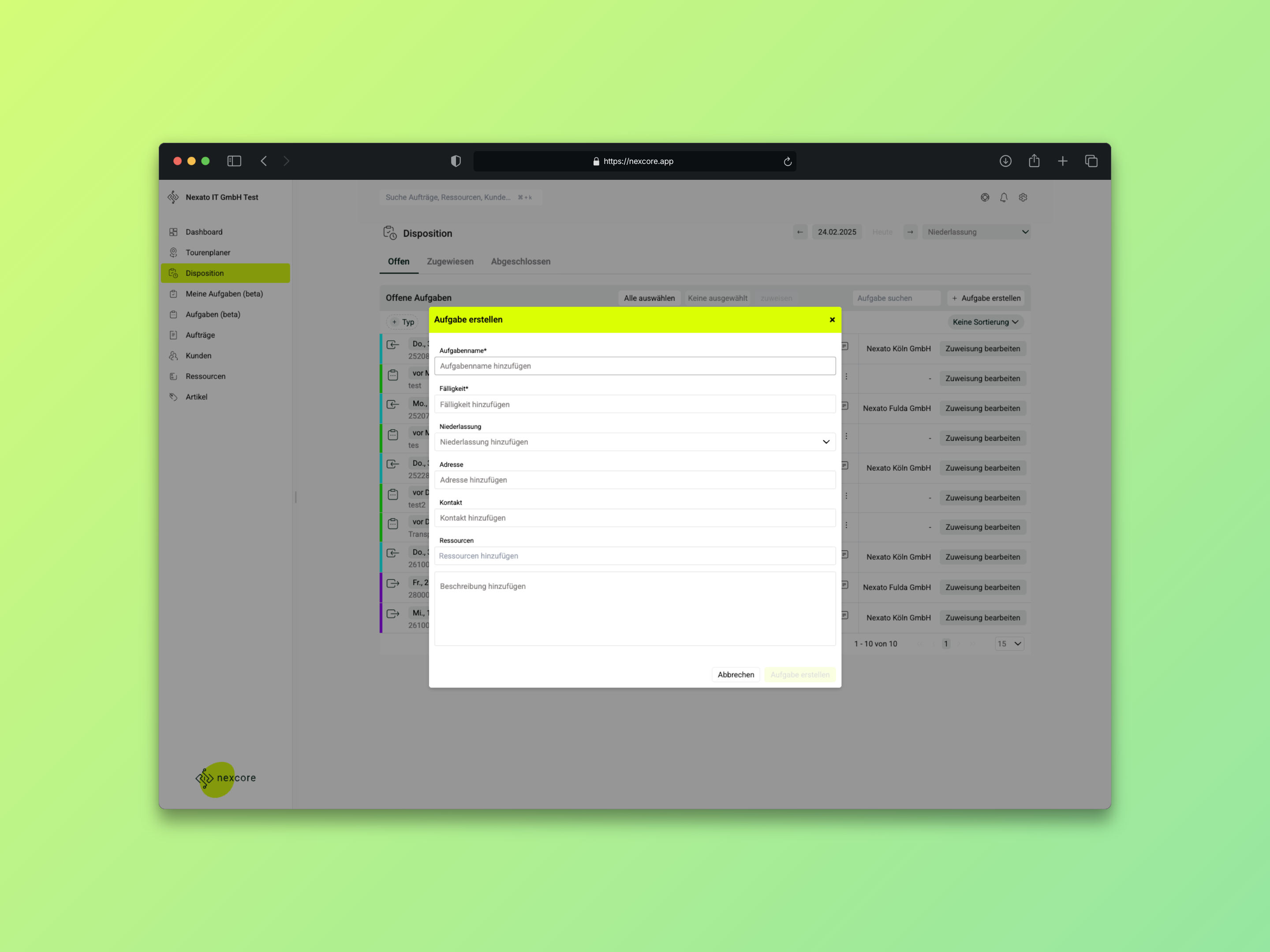
4. Zuweisung von Aufgaben
4.1 Batch-Zuweisung gemäß Vorschlag
Im Kopfbereich der Liste Offene Aufgaben kannst Du über den zentralen Button "Alle auswählen" alle Aufgaben der Liste auswählen lassen, für die eine automatische Zuweisung auf Basis des Vorschlags möglich ist.
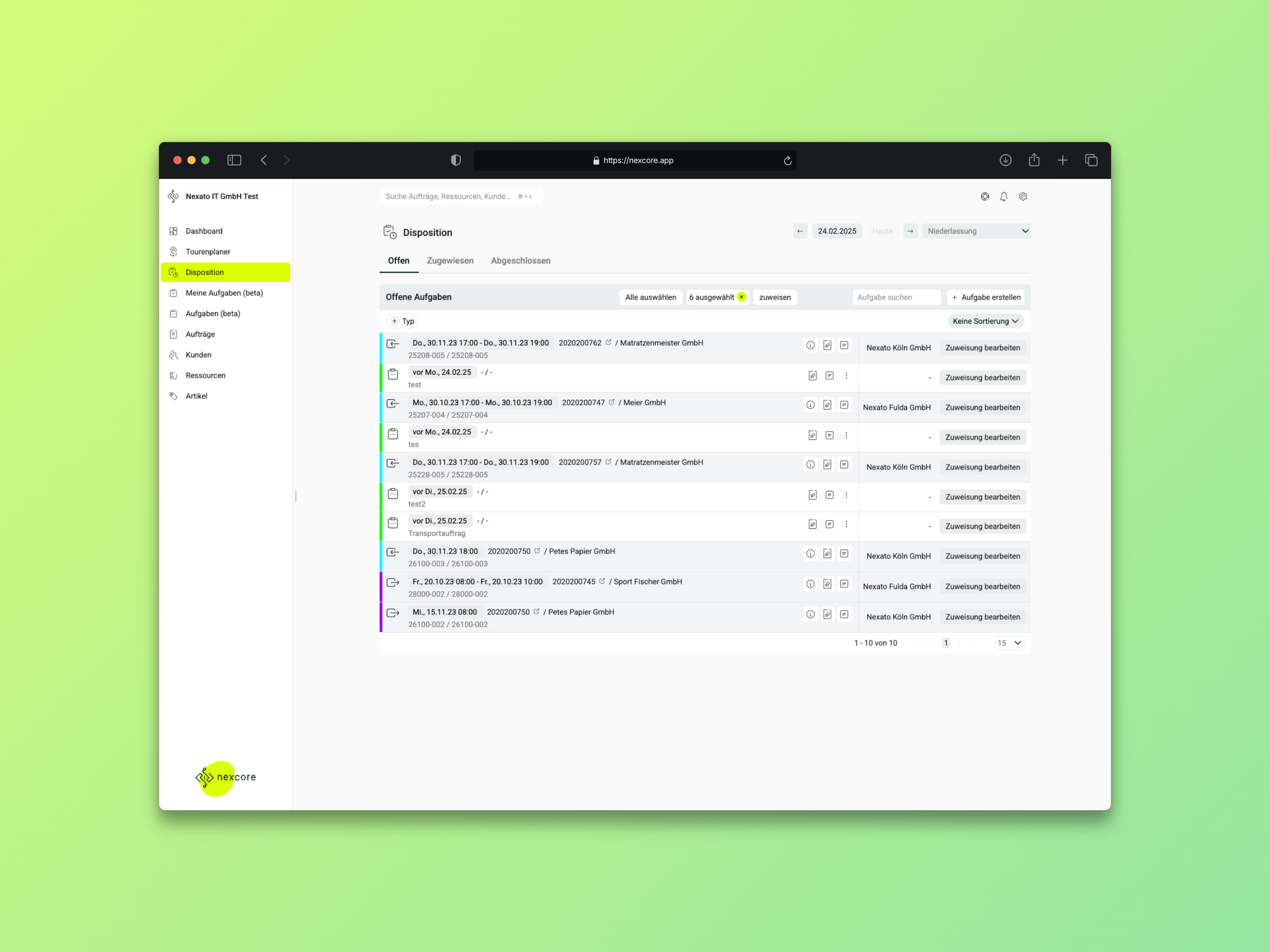
Mit einem weiteren Klick auf den Button "zuweisen" können die nun ausgewählten Aufgaben als Batch (Stapelverarbeitung) den vorgeschlagenen Zuweisungen zugeordnet werden. So musst Du nicht jede Aufgabe einzeln zuweisen.
4.2 Individuelle Zuweisung
Über den Button "Zuweisung bearbeiten" kannst Du für jede Aufgabe eine individuelle Zuweisung festlegen.
Im Falle von Aufgaben, die bspw. als Übergaben oder Rücknahmen von sog. Selbstabholern durch nexcore identifiziert wurden, siehst Du den automatisch erstellten Zuweisungsvorschlag. Dieser ist in der Regel die Niederlassung zu welcher der zugrundeliegende Auftrag zugeordnet ist.
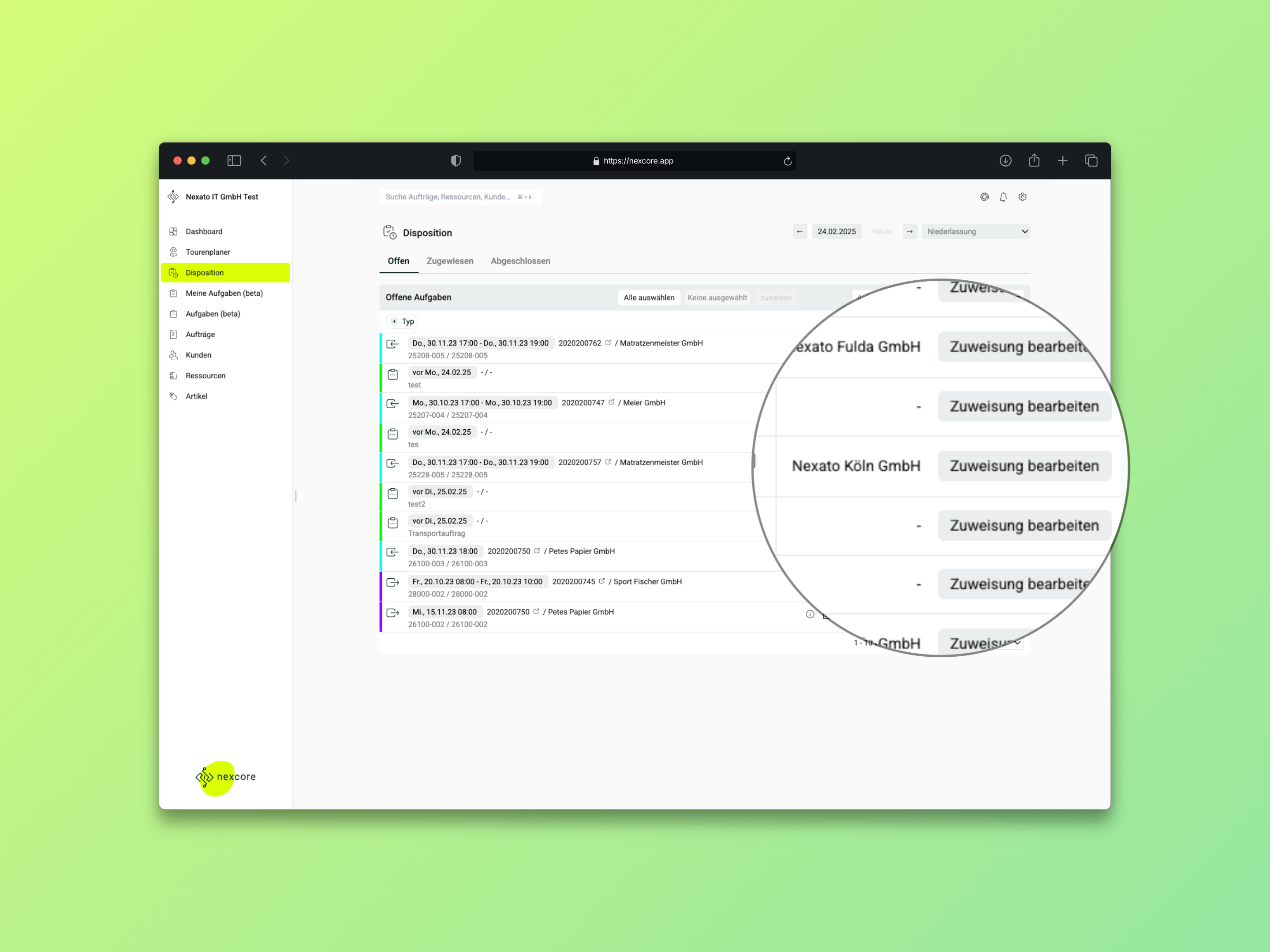
Möchtest Du hier eine Anpassung vornehmen, kannst Du nach einem Klick auf den Button "Zuweisung bearbeiten" z. B. den Zuweisungstyp (Niederlassung/Nutzer), die Zuweisung (Niederlassungsauswahl/Nutzerauswahl) oder auch die Fälligkeit der Aufgabe anpassen.
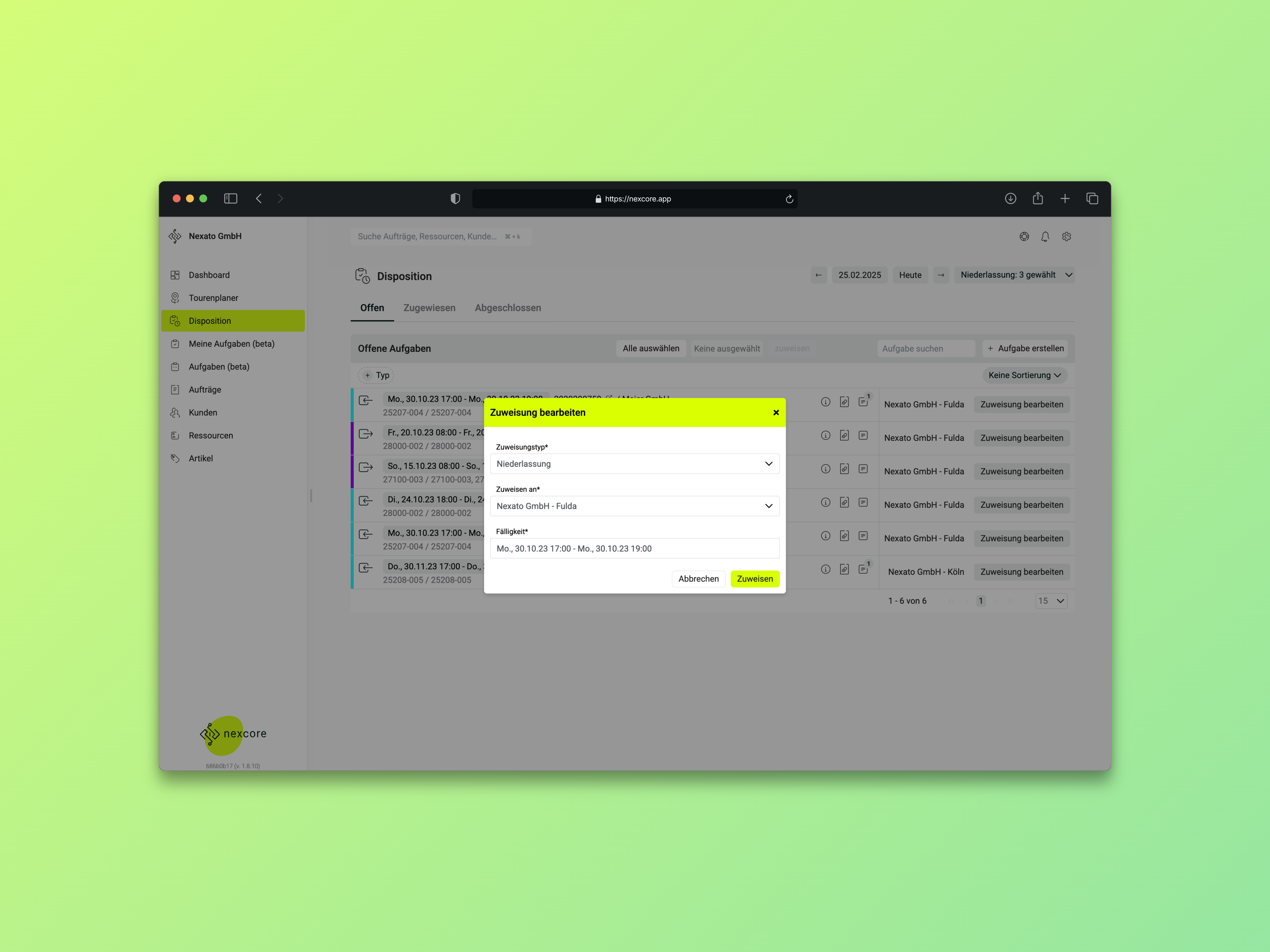
Mit einem Klick auf den Button "Zuweisen" erfolgt dann die Zuweisung nach Deinen individuellen Einstellungen.
5. Zugewiesene Aufgaben
Bei der Auswahl des Reiters "Zugewiesen" werden Dir alle Aufgaben gelistet, die bereits eine Zuweisung haben, aber noch nicht ausgeführt bzw. abgeschlossen wurden.
Hier hast Du z. B. die Möglichkeit eine Zuweisung wieder aufzuheben, um die Aufgabe erneut über den Reiter "Offen" zu verplanen.
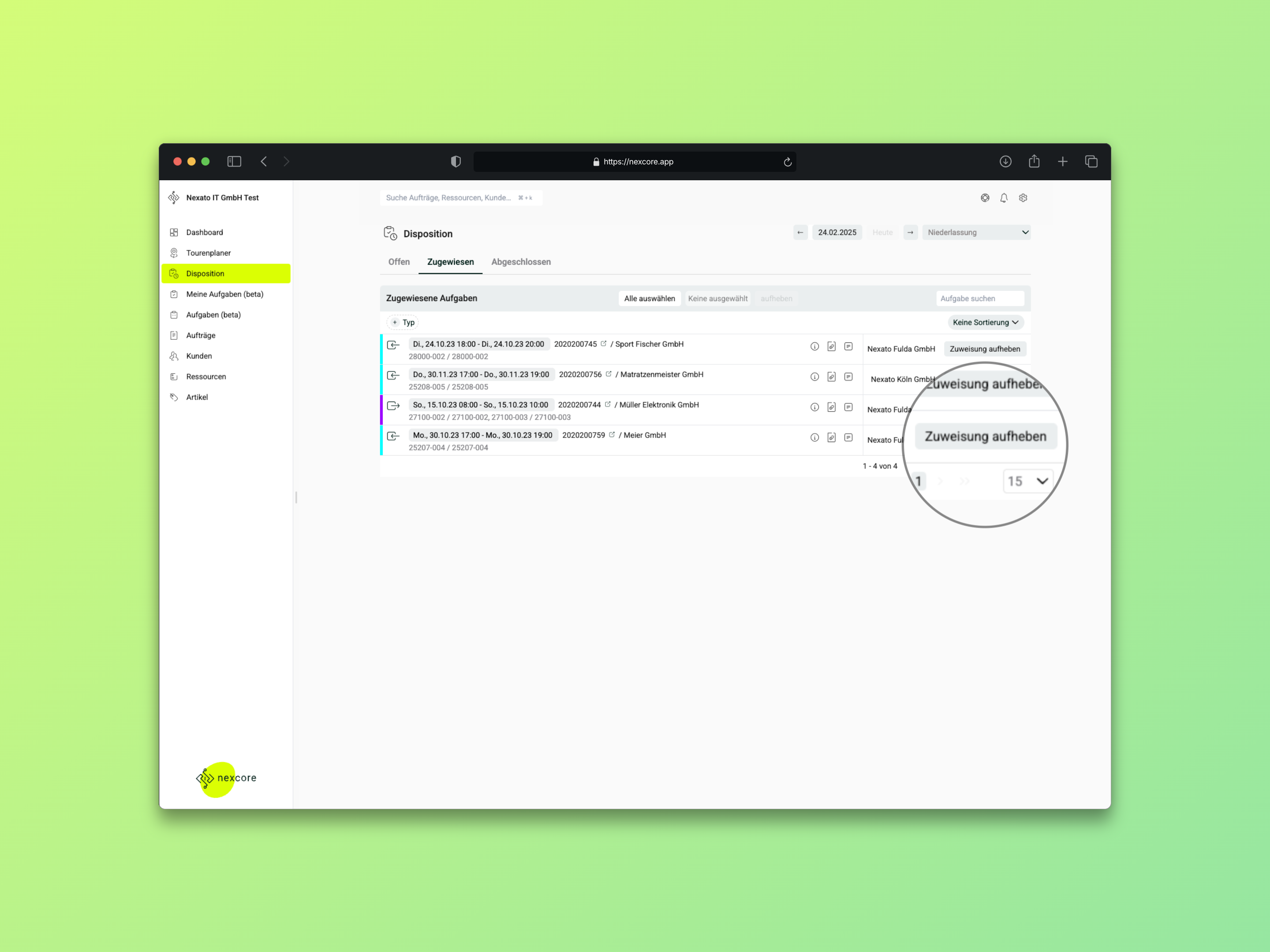
6. Abgeschlossene Aufgaben
Mit der Auswahl des Reiters "Abgeschlossen" werden Dir alle Aufgaben gelistet, die an dem gewählten Datum erledigt wurden.